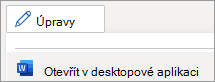Po kreslení na stránce vymažte část nebo celou svoji práci takto:
-
Na kartě Kreslení vyberte nástroj
-
Výběrem šipky dolů na nástroji guma upravte tloušťku gumy.
Pokud chcete odebrat textový obsah, celé stránky nebo soubory, přečtěte si, jak odstranit.
Tip: Pokud chcete režim mazání ukončit, zvolte pero nebo zvolte
Po kreslení na stránce vymažte část nebo celou svoji práci takto:
-
Pokud chcete rukopis vymazat, vyberte na kartě Kreslení nástroj Guma .
-
Výběrem šipky dolů na nástroji guma upravte tloušťku.
Pokud chcete odebrat textový obsah, celé stránky nebo soubory, přečtěte si, jak odstranit.
Tip: Pokud chcete režim mazání ukončit, zvolte pero nebo zvolte
Po kreslení na stránce vymažte část nebo celou svoji práci takto:
-
Pokud už je výkres v dokumentu, vyberte ho a stiskněte klávesu Delete na klávesnici.
-
Pokud pracujete na výkresu v okně Kreslení (Vložení > výkresu > Kreslení), vyberte gumu a rukopis vymažte.
Pokud chcete odebrat textový obsah, celé stránky nebo soubory, přečtěte si, jak odstranit.
Další možnosti kreslení a mazání potřebujete v desktopové aplikaci Word.
-
Desktopovou aplikaci otevřete tak, že v horní části pásu karet vyberete Úpravy > Otevřít v desktopové aplikaci.
Nemáte desktopovou aplikaci Word? Vyzkoušejte nebo kupte Microsoft 365.